Nokia E50
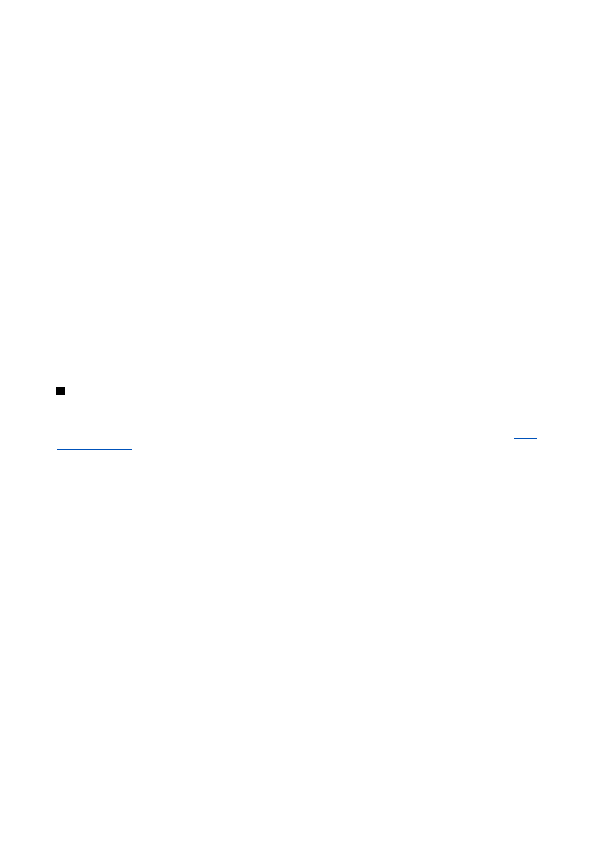
Izaberite neku od sledećih opcija:
•
Da biste sačuvali lokaciju u prikazu
Za prikaz ili izmenu orijentira, dođite do njega i pritisnite navigator.
Da biste izbrisali orijentir, dođite do njega i pritisnite taster „Briši“.
Sa svakim orijentirom izaberite
Da biste pregledali kategorije koji već sadrže orijentire, izaberite
Za premeštanje orijentira iz jedne kategorije u drugu, pomerite se levo. Dođite do orijentira i pritisnite
страна 1
страна 2
страна 3
страна 4
страна 5
страна 6
страна 7
страна 8
страна 9
страна 10
страна 11
страна 12
страна 13
страна 14
страна 15
страна 16
страна 17
страна 18
страна 19
страна 20
страна 21
страна 22
страна 23
страна 24
страна 25
страна 26
страна 27
страна 28
страна 29
страна 30
страна 31
страна 32
страна 33
страна 34
страна 35
страна 36
страна 37
страна 38
страна 39
страна 40
страна 41
страна 42
страна 43
страна 44
страна 45
страна 46
страна 47
страна 48
страна 49
страна 50
страна 51
страна 52
страна 53
страна 54
страна 55
страна 56
страна 57
страна 58
страна 59
страна 60
страна 61
страна 62
страна 63
страна 64
страна 65
страна 66
страна 67
страна 68
страна 69
страна 70
страна 71
страна 72
страна 73
страна 74
страна 75
страна 76
страна 77
страна 78
страна 79
страна 80
страна 81
страна 82
страна 83
страна 84
страна 85
страна 86
страна 87
страна 88
страна 89